iMazing serait un programme de gestion de données d'appareil iOS qui vous permet de parcourir les messages, les contacts et d'autres données iOS en générant une sauvegarde iPhone. En tant que l'un des meilleurs substituts d'iTunes, il vous permet de mieux contrôler la façon dont vous utilisez l'iPad, l'iPhone et l'iPod.
Pourquoi devrais-tu désinstaller iMazing sur Mac? iMazing est un produit à but lucratif qui coûte 29.99 USD par an. Vous souhaiterez peut-être désinstaller iMazing du Mac car bon nombre de ses fonctionnalités ne sont destinées qu'à une utilisation unique ou parce que votre abonnement iMazing vient d'expirer.
Nous allons démontrer comment supprimer des applications comme iMazing sur Mac dans ce petit guide totalement.
Contenus : Partie 1. Désinstaller manuellement iMazing sur Mac et supprimer les sauvegardesPartie 2. Le moyen le plus rapide de désinstaller iMazing sur MacPartie 3. Qu'est-ce qu'iMazing ?Partie 4. Conclusion
Partie 1. Désinstaller manuellement iMazing sur Mac et supprimer les sauvegardes
#1. Comment supprimer toutes les sauvegardes iMazing ?
Vous avez le choix de supprimer une seule copie de l'appareil ou peut-être toutes les sauvegardes d'un tel appareil car iMazing conserve de nombreuses copies des données de l'appareil.
Pour supprimer une seule sauvegarde :
- Sélectionnez l'appareil dans le menu déroulant de la barre latérale.
- Sélectionnez le sauvegardes option dans la barre d'outils située en haut de l'écran. La liste de sauvegarde sera ouverte après cela.
- Dans la liste des sauvegardes, choisissez celle que vous souhaitez supprimer de la liste.
- Frappe le Supprimer bouton , puis validez.
Pour supprimer toutes les sauvegardes :
- Faites un clic droit sur le nom de votre appareil dans la barre latérale.
- Choisissez "supprimer la sauvegarde" dans le menu contextuel pour continuer.
- Sélectionnez le Supprimer bouton qui se trouve dans la boîte de dialogue.
#2. Comment supprimer le jumelage entre vos appareils de confiance et votre Mac
Pour désinstaller iMazing sur Mac avec succès, gardez à l'esprit que même si vous supprimez toutes les sauvegardes, le couplage que vous avez établi entre l'appareil et l'ordinateur restera. Vous devrez oublier votre appareil afin d'en éliminer tous les restes.
Pour dissocier des appareils de l'ordinateur, procédez comme suit :
- Pour oublier l'appareil, faites un clic droit dessus dans la barre latérale, puis choisissez le Oublier option.
- Laissez la case Supprimer le jumelage cochée dans la fenêtre contextuelle, puis sélectionnez Oublier option.
La connexion entre votre gadget et votre ordinateur a été interrompue. Avant même de pouvoir accéder aux données une fois qu'il a été connecté, vous devrez recommencer sa procédure d'appairage la prochaine fois que vous y accéderez.
#3. Comment désinstaller manuellement iMazing sur Mac
Si vous souhaitez supprimer complètement iMazing de Mac, le cache qui lui est associé doit d'abord être supprimé. Cela garantit qu'à l'exception des sauvegardes que vous avez pu effectuer, aucun fichier actif connecté à iMazing ne sera laissé sur l'ordinateur :
- Ouvrez iMazing, puis naviguez vers le
iMazing > Preferencessection de la barre de menu... - Sélectionnez le Effacer le cache iMazing bouton situé dans le Générale .
- Retrouvez iMazing dans le répertoire sur l'ordinateur, puis faites-le glisser hors de là et dans le Corbeille.
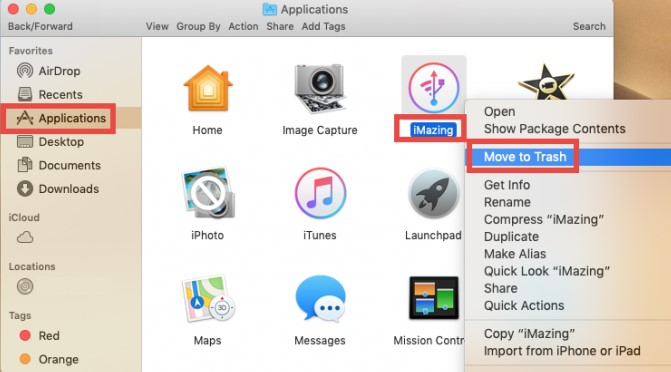
Partie 2. Le moyen le plus rapide de désinstaller iMazing sur Mac
Vous n'êtes pas sûr d'avoir localisé ou non tous les composants qui constituent iMazing ? Que diriez-vous d'éviter complètement les tracas en utilisant un outil utile ? Il existe une grande variété de produits sur le marché qui promettent d'aider les utilisateurs à supprimer toute application indésirable.
La question suivante est : comment déterminez-vous quelle est la meilleure option pour votre appareil ? iMyMac PowerMyMac est un outil d'éradication d'applications sur Mac à la fois léger et efficace, et il se différencie par ses capacités de désinstallation de tous les éléments d'un logiciel particulier en quelques secondes.
On peut acquérir des connaissances sur la façon de désinstaller totalement iMazing sur Mac en suivant les méthodes fournies ci-dessous.
- Pour démarrer le processus de suppression, ouvrez le PowerMyMac, accédez à la page principale et choisissez App Uninstaller dans le menu.
- Pour effectuer une recherche approfondie de toutes les applications actuellement installées sur votre ordinateur, choisissez SCAN.
- Vérifiez le programme que vous avez sélectionné, qui devrait être iMazing ou peut-être un autre programme que vous souhaitez supprimer. En tapant le nom du logiciel dans la zone de recherche, vous pouvez le trouver rapidement.
- Cliquez sur "NETTOYER" pour supprimer tous les fichiers, y compris ceux liés à iMazing.
- Quand c'est fini, un avis avec la mention "Nettoyé Terminé" s'affichera à l'écran.

De toute évidence, vous pouvez non seulement vous débarrasser facilement des applications, mais également supprimer complètement toutes leurs sauvegardes superflues. Puis d'autres applications comme Steam ou Docker peut être désinstallé par cet outil de nettoyage avec succès. Essaye.
Partie 3. Qu'est-ce qu'iMazing ?
Si vous utilisez Mac OS X, vous connaissez peut-être un logiciel appelé iMazing, qui est disponible à l'achat. Ce logiciel permet essentiellement aux clients de transférer et de gérer une variété de types de données sur une variété de plates-formes d'appareils.
Ces types de données incluent les messages, les contacts, les messages vocaux, les fichiers musicaux, etc. Cela implique que si vous vous êtes déjà retrouvé dans une position où vous deviez transmettre des fichiers d'un appareil iOS au Mac via une connexion Wi-Fi ou USB, l'utilisation de ce programme pourrait peut-être être la meilleure option pour vous.
Si un utilisateur décide de ne pas acheter iMazing après l'avoir essayé gratuitement pendant 14 jours, il devra désinstaller iMazing sur Mac afin de récupérer de l'espace sur son disque dur. Cependant, les étapes que vous devez suivre pour atteindre cet objectif sont décrites dans cet article.
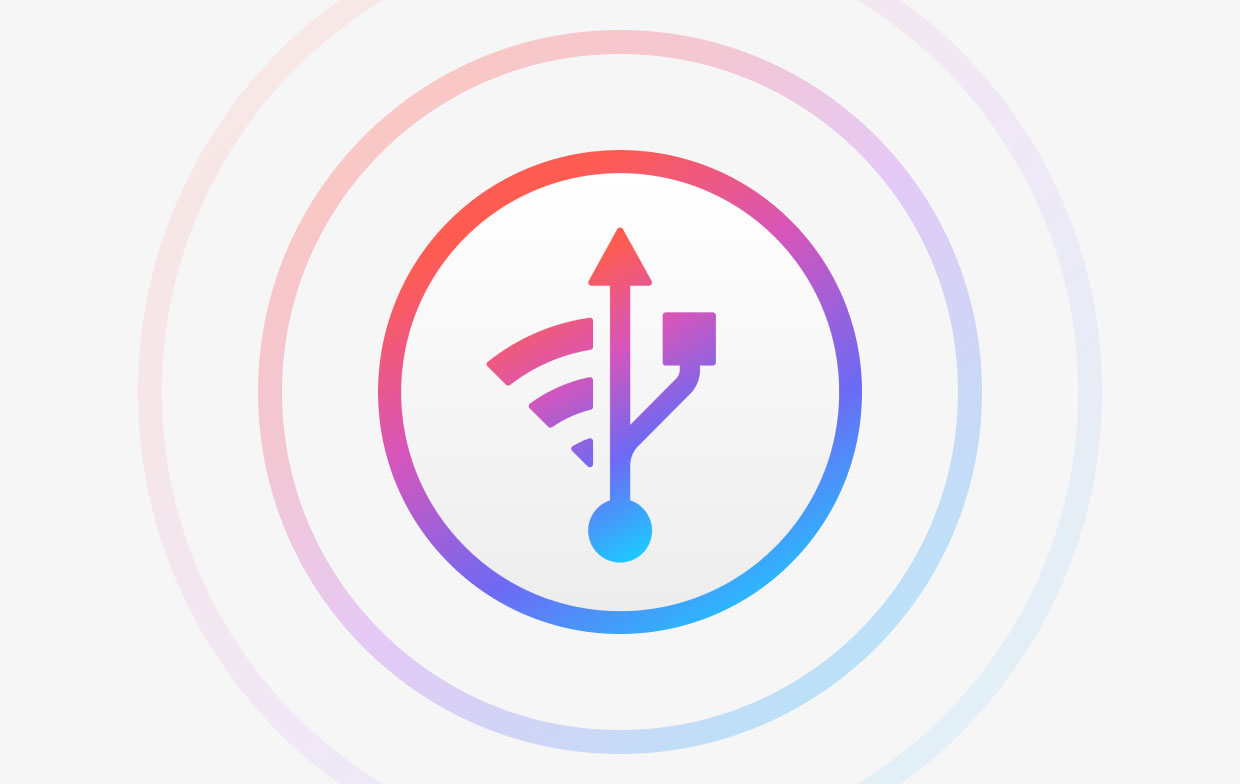
Plusieurs clients disent que ils ont des difficultés à l'utiliser ou tenter de supprimer iMazing, y compris recevoir des messages d'erreur comme "iMazing ne peut pas être supprimé" ou "la désinstallation d'iMazing Mac n'est pas terminée".
Par conséquent, nous vous conseillons vivement de consulter de nombreuses solutions réelles à ce problème dans ce domaine si vous souhaitez en savoir plus.
Partie 4. Conclusion
Maintenant que vous avez lu cet article, il est possible que vous ayez maintenant pu désinstaller iMazing sur Mac en utilisant l'une des méthodes décrites ci-dessus afin de le débarrasser de ce programme. L'un serait la suppression manuelle, et l'autre est la suppression automatique qui comprend l'utilisation du App Uninstaller module du PowerMyMac.



